Amazonプライムには倍速再生の機能がついていません。
ですが、Video Speed Controllerを使えば速度変更可能。
Video Speed ControllerはGoogle Chromeのプラウザから追加できます。
リアルタイムで見るより、サブスクでドラマや映画を見る機会が多いと思います。
なので片手間に作業しながらドラマを見ることも、倍速で見進めることも出来て便利ですよね。
この記事ではAmazonプライムを倍速再生する方法について紹介していきます。
また、スマホやタブレットでは、Google Chromeが使えないので別のプラウザを紹介します。
アマプラで倍速再生する方法

Amazonプライムで倍速再生するには、Google ChromeのVideo Speed Controllerという拡張機能が必要になります。
残念ながらこの拡張機能がないと、Amazonプライムでは倍速できません。
これをインストールすれば、0.7〜16.0倍速で見る事が可能。
インストールするだけで、難しい設定は必要ありません。
忙しいけど結末が気になる時や、海外ドラマはとてもシリーズが長かったり、倍速で見れたらとても時間を有意義に使えますよね。
Video Speed Controller の追加方法
Video Speed Controllerの追加方法の手順を紹介します。
PCの追加方法になりますのでご注意ください。
Google ChromeからVideo Speed Controllerを取るので、Google Chromeをインストールして下さい。
インストールをしたら、トップ画面を開いて下さい。
Google Chromeアプリはこちら↓
Google Chromeを開いて、Video Speed Controllerを検索します。
Video Speed Controllerを見つけたら、右上のChromeに追加ボタンをタップしてください。
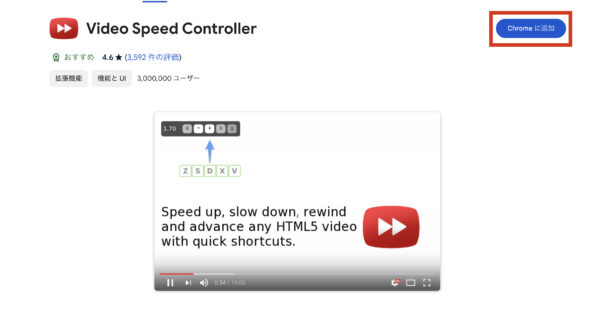
この様に、Video Speed ControllerがChromeに追加されましたと表示されればインストール完了です。
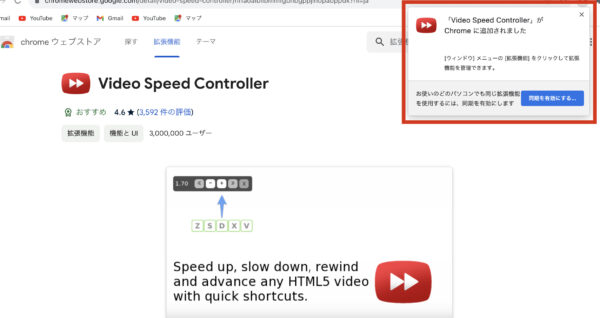
アマプラで倍速再生する方法(PC)
先ほどのVideo Speed Controllerがインストール出来たら、もうあとはアマプラで映画やドラマを楽しむだけです。
速度変更はボタン一つで出来るので簡単ですよ。
観たい作品を再生すると、画面左上に速度表示されます。
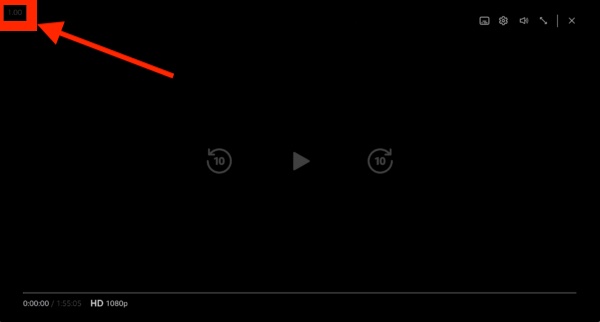
通常は1.00表示で、2.00なら2倍速という表示です。
速度変更したい場合はショートカットキー、または速度表示の所をクリックすると+、ーボタンが出てくるのでそれで速度変更ができます。
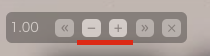
ショートカットキーの場合
- D:0.1倍速くする
- S:0.1倍遅くする
- V:速度表示/非表示切り替え
- X:10秒進める
- Z:10秒戻す
- G:1.8倍速
- R:速度リセット
iphone・Android・ipadで倍速再生する方法
Google Chromeの拡張機能はPCでしか使えないので、スマホやタブレットで倍速表示する方法はまた別のプラウザを使います。
Safariなどのプラウザでは出来ませんので注意して下さい。
iPhoneの場合
iphoneでは「Brave」というブラウザをインストールするとChromeの拡張機能が使えます。
youtube動画の広告をブロックする機能もある人気のブラウザです
Androidの場合
Androidユーザーは「Kiwi」をインストールしましょう。
ダウンロードした後の流れは、先ほどのPCの場合と同じです。
プラウザ上でVideo Speed Controllerを検索し、拡張機能を追加。
アプリ版のAmazonプライムから入るのではなく、PC版から見れます。
プラウザ上でAmazonプライムを検索して、そこからPC版にアクセスして下さい。
アマプラで倍速再生!まとめ
いかがでしたか?
普段聞き慣れない拡張機能という作業に、難しく思いがちですがやってみるととても簡単だったと思います。
最後にこの記事な内容をまとめます。
- Amazonプライムで倍速再生をする場合、Google ChromeからVideo Speed Controllerという拡張機能を使う(PC)
- iPhoneやiPadの場合、BraveというプラウザからVideo Speed Controllerを検索して使う。
- Androidの場合、Kiwi BrowserというプラウザからVideo Speed Controllerを検索して使う。
特に海外ドラマはシリーズが多くて、普通に観てるとなかなか時間がかかりますよね。
私は海外ドラマ大好きなのでよく見るのですが、シリーズ8とかまで普通にあります。
シリーズが長いからこそ、内容や伏線が濃くて面白いのですが、通常速度で見続けると心が折れそうになります。
そういう時に倍速再生して少しでも早く見進めることができたら、効率よく色んなドラマを見ることが出来ますよね。
それぞれ自分のライフスタイルに合った速度で作品を楽しんでください。









